 软件星级:4分
软件星级:4分
QVE电脑录音软件是一款免费的电脑录音工具,这款软件可以帮你轻松录制各种电脑声音,你也可以将电脑当做录音工具,对于那些只能在线收听无法下载的音乐或者声音,我们就可以通过录音软件,把电脑里播放的声音录制下来,录制成一个mp3文件。
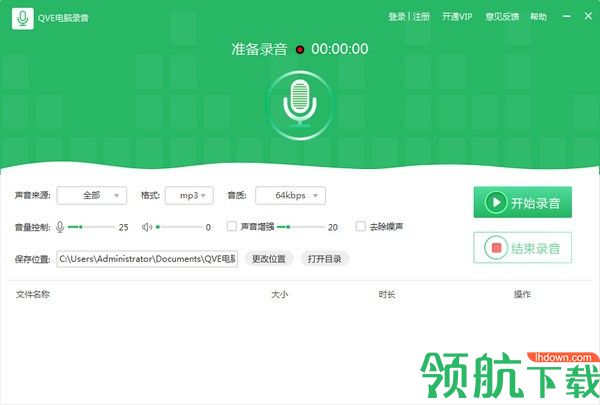
多种录音来源
支持电脑内部声音、麦克风声音高清录制,无损音质,输出高品质高质量的录音文件
多种录音来源 音效增强去噪
帮助用户将录好的音频进行优化,可以放大音频的声音,还具有音效增强,去除噪声等功能。
多种录音来源 批量混剪神器
录完音频之后可以根据个人喜好对音频进行剪辑,实现音频无损转换剪切,可满足绝大多数用户的需求。
1.设置声音来源
打开软件,切换到【录音】界面,声音来源选择【系统声音】。
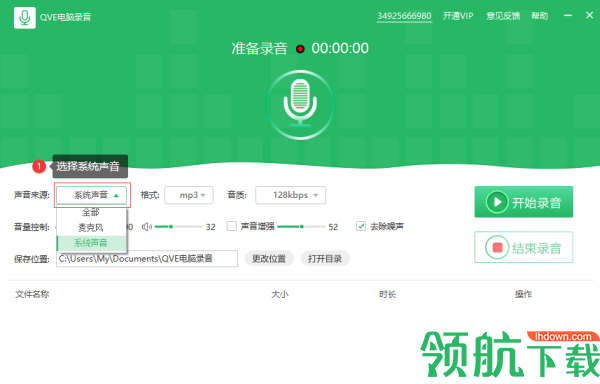
2.设置录音音质
选择合适的音频比特率,数值越大音质越高。
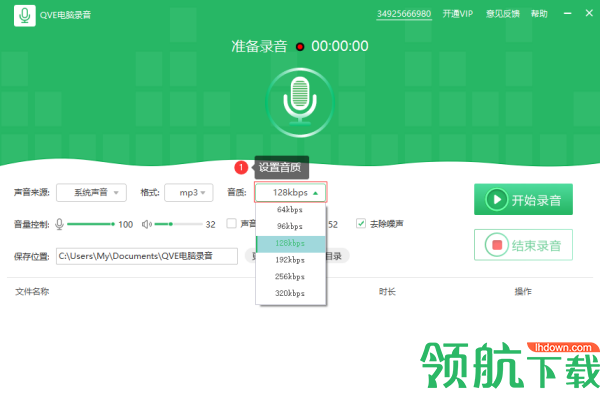
3.调整系统音量
通过点击音量条,控制系统系统声音大小,保证录音生后的文件是清晰可听的。
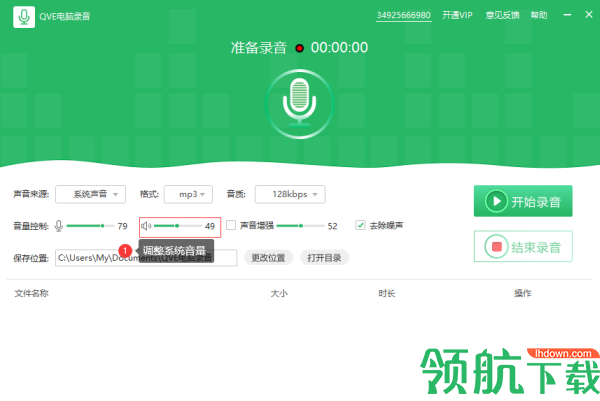
4.开始录音
设置完毕后,点击【开始录音】按钮,同步显示录音计时。
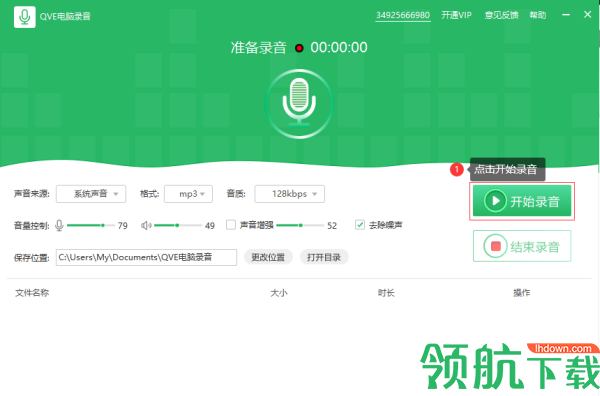
5.停止录音
录音完成后,点击【结束录音】按钮,点击【打开目录】按钮,查看录音文件。

在电脑上录音时,如果出现提示未启用音频输出设备,代表电脑上的音频输出设备是不正常的。
录音异常现象:

解决办法:
1.首先检查电脑右下角【扬声器/喇叭】符号,如图所示代表异常,一般插个耳机或者外接音箱即可解决。
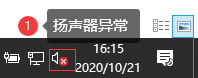
2.若【扬声器】符号显示正常,录音还是提示未启用音频设备,需要设置当前音频输出默认设备。
右击扬声器图标,选择打开声音设置。
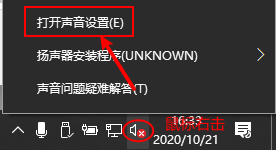
在声音设置窗口,显示无法找到输出设备,点击右侧【声音控制面板】。
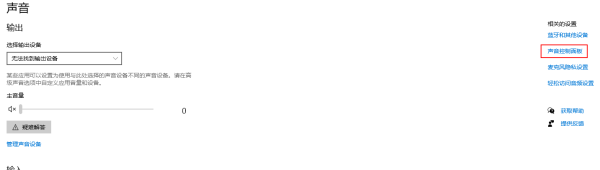
在声音窗口播放项,右击电脑默认的音频设备启用。
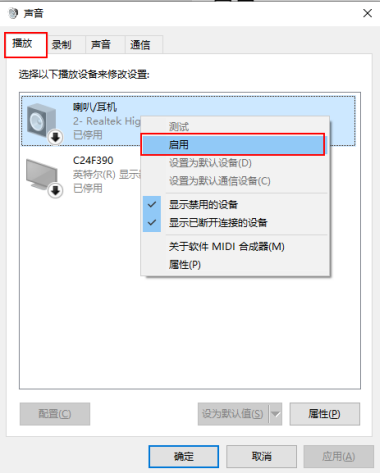
电脑音频输出设备启用成功后如图示。
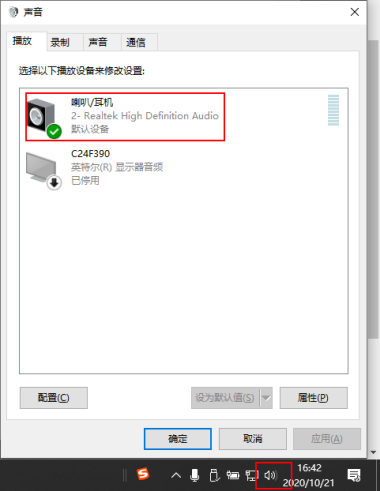
电脑音频设备调整正常后,录音就不会提示输出设备异常。
 324KB
324KB
 260KB
260KB
 515KB
515KB
 18.8MB
18.8MB